De beveiliging van Windows 2016 heeft altijd een speciale plaats ingenomen. Naast de basisbeveiligingsfuncties en -tools moet je ook een sterk wachtwoord bedenken. Soms is het ook nodig om het wachtwoord van Windows 2016 te wijzigen. In deze zelfstudie bekijken we hoe je een wachtwoord kunt wijzigen op het Windows 2016-besturingssysteem.
Om het wachtwoord van je Administrator-account te wijzigen, klik je op Start en op de knop Instellingen.

Selecteer in het venster Instellingen "Accounts", "Aanmeldingsopties" en klik in de parameter Wachtwoord op "Wijzigen".

Het venster Wachtwoord wijzigen wordt geopend, voer het huidige wachtwoord in en klik op "Volgende".


Voer in het volgende venster in:
- nieuw wachtwoord (minimaal 8 tekens in Latijnse letters) in de regel "Voer wachtwoord opnieuw in" - voer het nieuwe wachtwoord opnieuw in;
- sla de wijzigingen op door op de knop "Volgende" te klikken.

Het wachtwoord voor de huidige account is gewijzigd. Nu kunnen we de vervaldatum van het huidige wachtwoord wijzigen.
Standaard is de vervaldatum van het wachtwoord ingesteld op 42 dagen op de server. Na deze periode vraagt het systeem automatisch om een wachtwoordwijziging. Om deze vervaldatum te wijzigen, moet je een paar eenvoudige handelingen uitvoeren.
Klik op "Start" en "Administratieve gereedschappen".
Open het venster "Lokaal beveiligingsbeleid" (de wachtwoordtermijn wijzigen op een server zonder domein).
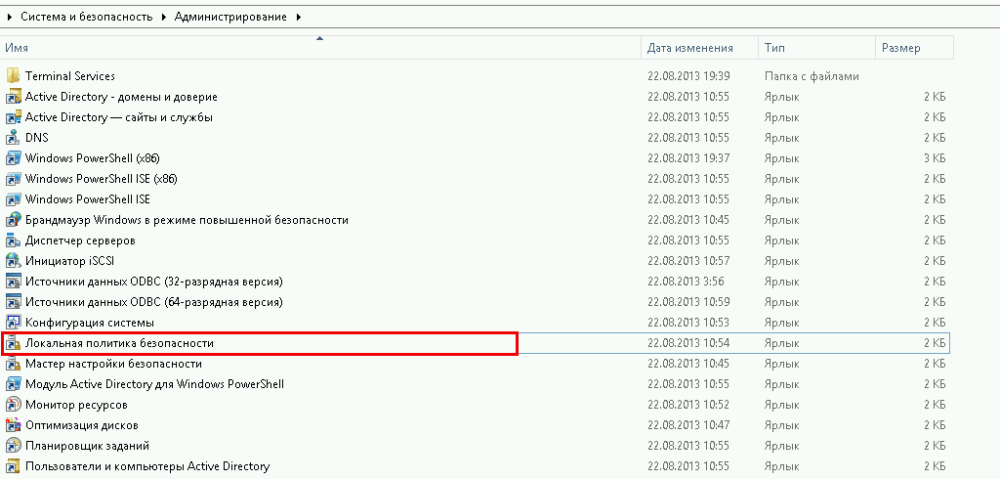
Selecteer aan de linkerkant van het venster "Local Security Policy" de pijl "Account Policy" en klik op de map "Password Policy".
Open nu "Maximale geldigheidsduur wachtwoord 42 dagen".
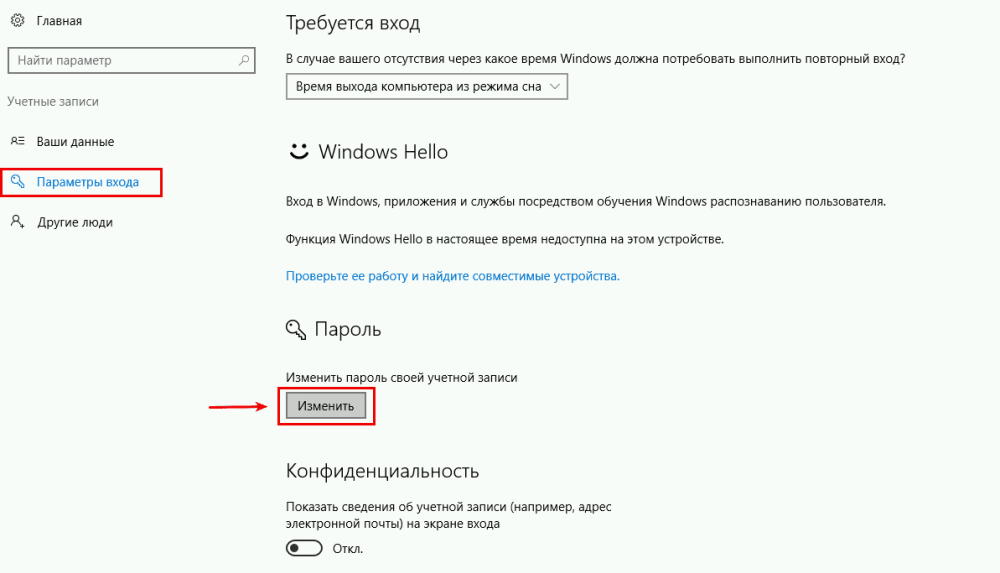
Voer nu in het geopende venster bij de waarde "Password Expiry Time" de waarde 0 of een andere gewenste waarde in.
De waarde"0" - geeft aan het systeem aan dat de functie "Vervaltijd wachtwoord" is uitgeschakeld.

In deze modus is de verlooptijd van het wachtwoord oneindig.